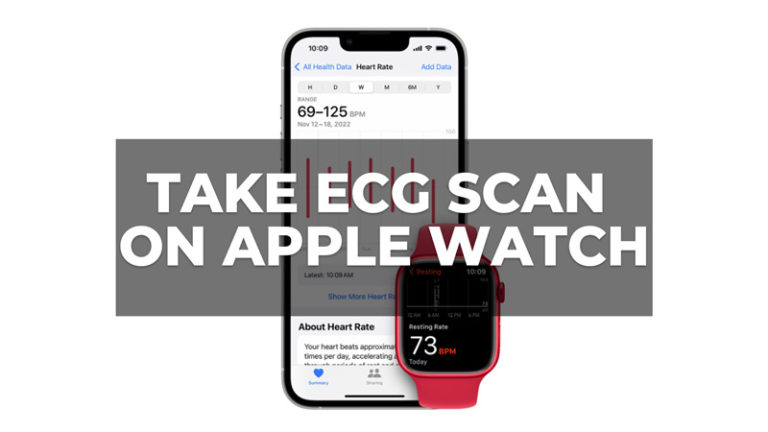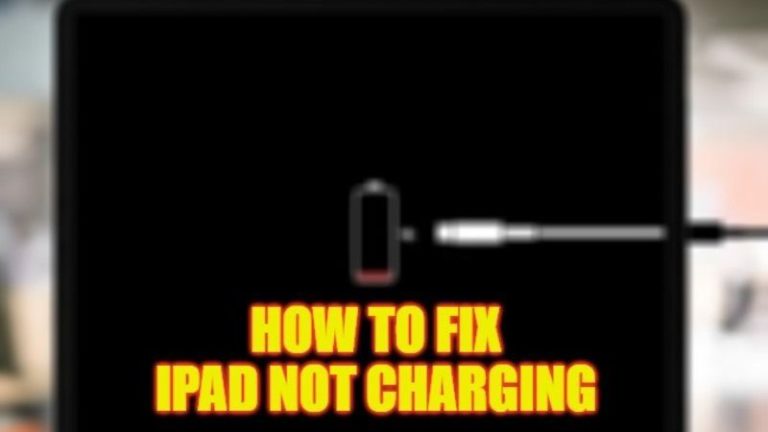ChatGPT «Внутренняя ошибка сервера» (открытый ИИ) (2023 г.)
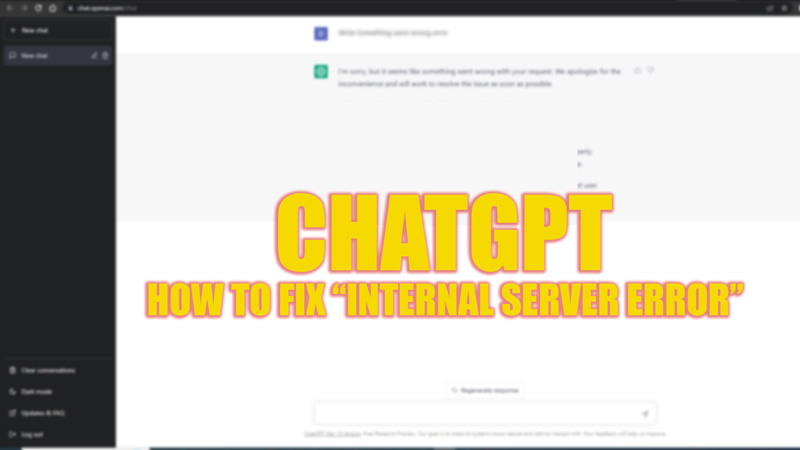
ChatGPT — это чат-бот с искусственным интеллектом, разработанный Open AI, который может решать ваши вопросы в чате. Однако из-за больших объемов поиска ChatGPT продолжает сталкиваться с ошибками. Но самая распространенная ошибка, которую видят пользователи, — это сообщение «Внутренняя ошибка сервера» в ChatGPT. Когда вы сталкиваетесь с ошибками сервера, вы ничего не можете сделать со своей стороны. Однако вы можете попробовать исправления, упомянутые в этом руководстве, которые могут решить эти проблемы.
Исправлено: ChatGPT «Внутренняя ошибка сервера» (2023)
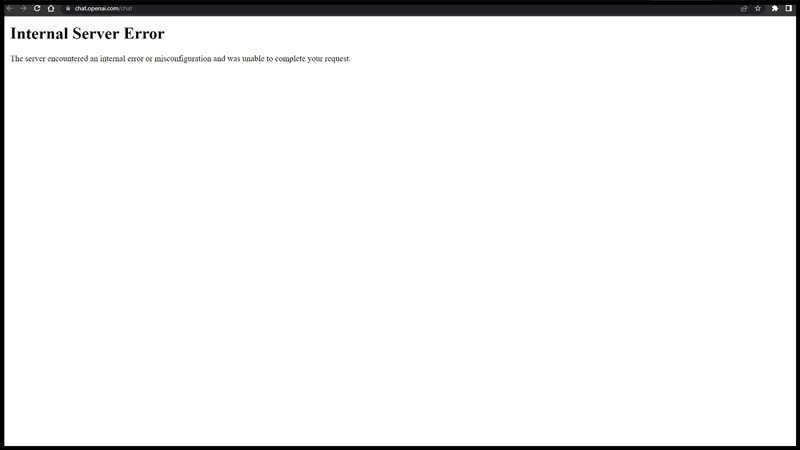
Если вы столкнулись с сообщением «Внутренняя ошибка сервера» или сообщением «Код ошибки 500» при использовании ChatGPT, воспользуйтесь следующими обходными путями:
1. Диагностируйте «Код ошибки 500» с помощью Devtools
Devtools — это полезные инструменты для поиска проблем с браузером. Вам не нужно обладать специальными знаниями, чтобы найти ошибки с помощью Devtools в вашем веб-браузере. Следовательно, чтобы исправить «Код ошибки 500» с помощью инструментов разработчика
- В браузере Google Chrome нажмите кнопку «F12» на клавиатуре, чтобы открыть Devtools. Если вы используете браузер Microsoft Edge, нажмите клавиши «Ctrl» + «Shift» + «I» на клавиатуре.
- Затем на экране Devtools нажмите кнопку «Проблемы».
- В браузере Chrome вам нужно будет выбрать вкладку «Консоль», чтобы получить доступ к кнопке «Проблемы».
- Все ошибки вывода выделены красным текстом или красными флажками в небольшом поле, которое появляется под панелью.
- Теперь, если есть незначительные проблемы, такие как «ошибка подключения к сети» или «кэш не может быть загружен», вы можете исправить их, подключившись к стабильным высокоскоростным сетям, таким как Wi-Fi, или очистив кеш.
- Но если на вашем экране есть какие-то текстовые коды, которые вы не понимаете, отправьте снимок экрана в службу поддержки Open AI для отладки и исправления внутренней ошибки сервера.
2. Очистите кеш браузера и файлы cookie, чтобы исправить «Внутреннюю ошибку сервера».
Очистка кеша браузера и файлов cookie может исправить незначительные сбои, вызывающие сообщение «Внутренняя ошибка сервера». В браузере Google Chrome или Microsoft Edge вы можете сделать это, выполнив следующие действия:
- Нажмите клавиши «Ctrl» + «Shift» + «Del» на клавиатуре, чтобы открыть окно с четкими данными просмотра на рабочем столе.
- Теперь нажмите «Очистить данные» в браузере Chrome, и кеш будет удален.
- Если вы используете Microsoft Edge, в разделе «Очистить данные браузера» нажмите кнопку «Выберите, что нужно очистить» рядом с вкладкой «Очистить данные браузера сейчас».
- Убедитесь, что установлены флажки «Файлы cookie и другие данные веб-сайтов» и «Кэшированные изображения и файлы».
- Затем нажмите кнопку «Очистить данные».
- Теперь перезапустите веб-сайт ChatGPT, чтобы устранить проблему «Внутренняя ошибка сервера».
Вот и все, как исправить «Внутреннюю ошибку сервера» в ChatGPT. Кроме того, ознакомьтесь с другими нашими руководствами, такими как «Как исправить ошибку ChatGPT, которая не работает» или «Как исправить ошибку сервера ChatGPT, которая не работает».